Πλήρες σεμινάριο σχετικά με το πώς να δημιουργήσετε ένα βίντεο χωρισμένης οθόνης στο PowerDirector
Το PowerDirector της CyberLink είναι μία από αυτές τις ισχυρές πλατφόρμες επεξεργασίας βίντεο με εκτεταμένες δυνατότητες. Τρέχει σε υπολογιστές Mac και Windows 7 έως 11 και με διάφορες εκδόσεις λιανικής. Ένα από τα σπουδαία χαρακτηριστικά του PowerDirector είναι τα βίντεο χωρισμένης οθόνης, όπου μπορεί να λειτουργήσει για την αναπαραγωγή δύο διαφορετικών βίντεο κλιπ ταυτόχρονα σε μία οθόνη. Αυτός ο τρόπος προβολής ήταν πολύ σκόπιμος στη δημιουργία ταινιών στις μέρες μας. Σε αντίθεση με πριν, οι κινηματογραφιστές μπορούν να εκφράσουν τις αντιδράσεις των χαρακτήρων της ταινίας ταυτόχρονα. Από την άλλη πλευρά, ένα τυπικό άτομο όπως εσείς και άλλοι μπορούν επίσης να απολαύσουν αυτή τη λειτουργία εάν θέλουμε να χωρίσουμε την οθόνη των βίντεό μας. Έτσι, προχωρώντας, διαβάζοντας αυτό το άρθρο, θα εκπλαγείτε να μάθετε πώς να δημιουργήσετε ένα βίντεο χωρισμένης οθόνης στο PowerDirector.
Επιπλέον, ένα άλλο ισχυρό λογισμικό επεξεργασίας βίντεο θα μας συνοδεύσει καθώς παρουσιάζουμε το απόλυτό του στην επεξεργασία βίντεο. Λοιπόν, χωρίς άλλο αντίο, ας ξεκινήσουμε αυτήν την ανησυχία προχωρώντας στο παρακάτω περιεχόμενο.

Εκτός από την περικοπή, τα εφέ και την προσθήκη τίτλων στα βίντεο, το PowerDirector προσφέρει μια υψηλής ποιότητας και διαισθητική διεπαφή που λειτουργεί επίσης για τη δημιουργία βίντεο σε χωριστή οθόνη. Ωστόσο, τα πλεονεκτήματα που υπάρχουν σε αυτό το λογισμικό μπορεί να σας απενεργοποιήσουν. Ένα από αυτά τα πλεονεκτήματα, εκτός από ακριβό λογισμικό, το PowerDirector παράγει ένα υδατογράφημα στην έξοδο βίντεο που εμφανίζεται μέσα στα πρώτα πέντε δευτερόλεπτα του βίντεο. Για να μην αναφέρουμε την αυθεντική κριτική από άλλους χρήστες για την ύπαρξη πάρα πολλών διαφημίσεων για τη δωρεάν δοκιμαστική έκδοση του. Από την άλλη πλευρά, εάν είστε ο τύπος χρήστη που δεν βλέπει αυτά τα μειονεκτήματα ως πρόβλημα, τότε μπορείτε να προχωρήσετε με το σεμινάριο σχετικά με τον τρόπο διαίρεσης οθόνης στο PowerDirector.
Ξεκινήστε εγκαθιστώντας υπομονετικά το λογισμικό στη συσκευή του υπολογιστή σας. Και μετά την επιτυχή εγκατάσταση, ξεκινήστε το. Στη συνέχεια, μεταβείτε στο μενού Προσθήκες στην κύρια διεπαφή και κάντε κλικ στο Σχεδιαστής Κολάζ βίντεο.

Στο νέο παράθυρο, επιλέξτε τη διάταξη που θέλετε να χρησιμοποιήσετε για τα βίντεό σας. Αφού επιλέξετε ένα, ξεκινήστε να ανεβάζετε τα βίντεό σας σύροντάς τα από το δικό σας Εισαγόμενα μέσα τμήμα στη διάταξη που επιλέγετε στο κέντρο.

Στη συνέχεια, μπορείτε να προσαρμόσετε τις προεπιλογές που εμφανίζονται στην πλευρά προεπισκόπησης για το περίγραμμα, το μέγεθος και το χρώμα της διαχωρισμένης οθόνης σας. Στη συνέχεια χτυπήστε το Εντάξει καρτέλα για να διατηρήσετε τις αλλαγές.

Κάνοντας κλικ στο Εντάξει κουμπί, το εργαλείο θα σας μεταφέρει στη σελίδα του χρονολογίου του. Από εκεί, χτυπήστε το Αποθηκεύσετε εικονίδιο για να κρατήσετε ένα αντίγραφο του έργου σας. Έτσι, αυτός είναι ο τρόπος δημιουργίας ενός βίντεο διαίρεσης οθόνης στο PowerDirector.

Αφού δοκιμάσετε το προηγούμενο σεμινάριο, μπορεί να παρατηρήσετε ότι το PowerDirector παράγει το προϊόν βίντεο μόνο σε αρχείο PDS. Επομένως, εάν αυτό το θέμα σας απογοητεύει, τότε έχουμε μια εφεδρική λύση για εσάς. Σας γνωρίζουμε με ένα άλλο ισχυρό λογισμικό επεξεργασίας βίντεο Video Converter Ultimate. Όπως υποδηλώνει το όνομά του, είναι ένα απόλυτο λογισμικό επεξεργασίας βίντεο που διαθέτει κορυφαία εργαλεία για διαχωρισμό οθονών, μετατροπή βίντεο, δημιουργία ταινιών, ενισχυτή βίντεο, συσκευή εγγραφής και όλα τα εργαλεία επεξεργασίας στο μυαλό σας! Επιπλέον, παράγει αυτά τα έργα σας σε περισσότερες από 300 επιλογές μορφών αρχείων. Επιπλέον, σίγουρα θα λατρέψετε και την τεχνολογία επιτάχυνσης υλικού, η οποία προστατεύει και έχει ως αποτέλεσμα τη σωστή λειτουργία της συσκευής σας, καθώς λειτουργεί γρήγορα με τη μετατροπή και την προσαρμογή βίντεο.
Σε αντίθεση με τη διαίρεση της οθόνης στο Powerdirector, στο Video Converter Ultimate, μπορείτε να έχετε πολλαπλές επιλογές προτύπων και διατάξεων για τα βίντεό σας σε χωριστή οθόνη. Φανταστείτε ότι μπορείτε ακόμη και να συγκρούσετε 13 βίντεο σε μία οθόνη! Προσθέστε ετικέτα μαζί με αυτή τη δελεαστική επιλογή φίλτρου που θα κάνει τα βίντεό σας εξαιρετικά και συναρπαστικά. Δεν είναι περίεργο που πολλοί χρήστες ερωτεύτηκαν αυτό το λογισμικό αμέσως μετά τη χρήση του για πρώτη φορά. Γιατί όχι αν μπορείτε να έχετε αυτά τα επιπλέον χαρακτηριστικά παρακάτω.
Αποκτήστε το λογισμικό
Για αυτό το αρχικό βήμα, πρέπει να λάβετε το λογισμικό στη συσκευή του υπολογιστή σας μέσω δωρεάν λήψης. Αυτή η διαδικασία θα σας πάρει λιγότερο από ένα λεπτό για να το κάνετε εάν κάνετε κλικ στο Κατεβάστε κουμπί πάνω.
Μόλις το αποκτήσετε, μπορείτε να προχωρήσετε στην εκκίνηση. Στη συνέχεια, στην κύρια διεπαφή του, πατήστε το εργαλείο που θα χρησιμοποιήσουμε για να χωρίσουμε την οθόνη, το Κολάζ χαρακτηριστικό.

Τώρα στη σελίδα χαρακτηριστικών, επιλέξτε μία από τις διατάξεις που είναι διαθέσιμες κάτω από το Πρότυπο επιλογή. Όπως παρατηρείτε, έχει διάφορες επιλογές, σε αντίθεση με τη δημιουργία διαχωρισμού οθόνης στο PowerDirector. Στη συνέχεια, προχωρήστε στην εισαγωγή των βίντεο κάνοντας κλικ στο Συν εικονίδια που βρίσκονται στην αριστερή πλευρά της γραμμής χρόνου.
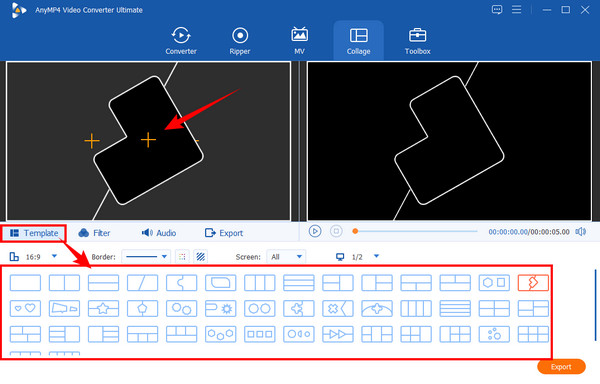
Μετά από αυτό, εάν θέλετε να προσθέσετε ένα φίλτρο για το βίντεό σας, απλώς κάντε κλικ στο Φίλτρο μενού. Στη συνέχεια, από κάτω, επιλέξτε αυτό που επιθυμείτε ανάμεσα στις άλλες όμορφες επιλογές. Σημειώστε ότι μπορείτε πάντα να ελέγχετε τις αλλαγές που εφαρμόζετε στο Προεπισκόπηση οθόνη, όπου μπορείτε πραγματικά να παίξετε το βίντεο.

Τέλος, μπορείτε πλέον να έχετε πρόσβαση στο Εξαγωγή μενού. Εδώ, μπορείτε να προσαρμοστείτε στην αλλαγή της μορφής, εάν θέλετε να δημιουργήσετε ένα βίντεο που ταιριάζει στο πρόγραμμα αναπαραγωγής σας. Επίσης, μπορείτε να προσαρμόσετε την Ανάλυση του βίντεο στο οποίο μπορείτε να το έχετε Ultra HD (4K). Διαφορετικά, χτυπήστε Ξεκινήστε την εξαγωγή για να προχωρήσετε ήδη στην παραγωγή του αρχείου.

Περαιτέρω ανάγνωση:
Εκμάθηση για το πώς να χωρίσετε την οθόνη χρησιμοποιώντας το Adobe After Effects
iMovie Split Screen: Πώς να δημιουργήσετε εύκολα βίντεο σε Split Screen
Μπορώ να χωρίσω την οθόνη στο PowerDirector δωρεάν;
Ναι, χρησιμοποιώντας τη δωρεάν έκδοσή του. Ωστόσο, περιμένετε να έχετε περιορισμούς στη δημιουργία βίντεο χωρισμένης οθόνης στη δωρεάν δοκιμή.
Υπάρχει παράθυρο προεπισκόπησης στο PowerDirector;
Ναί. Το PowerDirector παρέχει στους χρήστες ένα παράθυρο προεπισκόπησης κατά την επεξεργασία του βίντεό τους.
Πόσο θα μου κοστίσει η αγορά του PowerDirector;
Το ποσό εξαρτάται από την έκδοση που θέλετε να αγοράσετε. Το PowerDirector προσφέρει δύο είδη πληρωμένων εκδόσεων, την Ultra σε $99.99 και την Ultimate σε $129.99.
Μόλις είδατε την ικανότητα του PowerDirector όταν πρόκειται για διαχωρισμό οθονών. Μπορείτε τώρα να απαλλαγείτε από το να ρωτάτε πώς να δημιουργήσετε ένα βίντεο χωρισμένης οθόνης στο PowerDirector γιατί σας έχουμε ήδη δείξει πώς. Από την άλλη πλευρά, εάν έχετε συνειδητοποιήσει ότι το PowerDirector δεν ταιριάζει με τις προτιμήσεις σας, χρησιμοποιήστε το Video Converter Ultimate.
Περισσότερα Ανάγνωση
7 καλύτερα εργαλεία επεξεργασίας βίντεο χωρισμένης οθόνης για τη δημιουργία ταινιών δίπλα-δίπλα
Ας επεξεργαστούμε κλιπ χρησιμοποιώντας αυτές τις εφαρμογές και λογισμικό βίντεο δίπλα-δίπλα. Ας εξετάσουμε τις δυνατότητες, τα πλεονεκτήματα και τα μειονεκτήματά τους για να κατεβάσουμε και να δημιουργήσουμε βίντεο σε χωριστή οθόνη.
Κορυφαίες επιλογές GIF Collage Maker: Δημιουργήστε κινούμενες εικόνες με πολλές οθόνες
Ας φτιάξουμε πολλά διασκεδαστικά GIF τοποθετώντας τα σε ένα κολάζ. Ελέγξτε αυτά τα 3 προγράμματα επεξεργασίας κολάζ GIF που θα ελέγξετε για επιτραπέζιους υπολογιστές και στο διαδίκτυο.
Εύκολοι στην εκμάθηση οδηγοί για το πώς να δημιουργήσετε ένα κολάζ GIF
Αναζητάτε μεθόδους για να φτιάξετε κολάζ GIF; Αυτό είναι το ακριβές μέρος για εσάς! Εδώ, παρέχουμε λύσεις για GIF Collage Android και πολλά άλλα! Ας αρχίσουμε!
Πλήρες σεμινάριο για το πώς να δημιουργήσετε μια παρουσίαση στο Photoshop
Μάθετε πώς να δημιουργήσετε ένα slideshow με το photoshop ανατρέχοντας σε αυτήν την ανάρτηση. Θα μάθετε τον σωστό τρόπο δημιουργίας εντυπωσιακών slideshow χρησιμοποιώντας το Photoshop.
Χωρισμένη οθόνη